Annuncio pubblicitario
Gli utenti di computer adorano correzioni con un clic ai problemi I migliori strumenti gratuiti di riparazione di Windows 10 per risolvere qualsiasi problemaSe riscontri problemi di sistema o impostazioni errate, dovresti utilizzare questi strumenti di riparazione gratuiti di Windows 10 per riparare il tuo PC. Leggi di più . Mentre alcuni problemi vengono risolti abbastanza facilmente 8 fastidiosi problemi di Windows 10 e come risolverliL'aggiornamento a Windows 10 è stato fluido per la maggior parte, ma alcuni utenti riscontreranno sempre problemi. Che si tratti di uno schermo lampeggiante, problemi di connettività di rete o consumo della batteria, è tempo di risolvere questi problemi. Leggi di più , altri richiedono un maggiore coinvolgimento. Questo è forse il più dilagante in Velocità del PC Come riparare il tuo computer lentoPoche cose sono più frustranti che lavorare con un computer lento. Il problema può avere più cause. Ti guideremo attraverso i passaggi per risolvere e risolvere i problemi di prestazioni del tuo computer. Leggi di più .
Tutti vogliono far funzionare il proprio computer più velocemente senza dover acquistare un aggiornamento o rimuovere alcuni software. Abbiamo esaminato lo strumento gratuito CleanMem anni fa e abbiamo riscontrato che influiva sull'utilizzo della RAM di Windows. Ma questo accelererà davvero il tuo PC? Diamo un'occhiata.
Cosa fa CleanMem
CleanMem è uno strumento gratuito che presumibilmente aiuta con la gestione della memoria in Windows Come risolvere i problemi di RAM insufficiente o perdite di memoria in WindowsHai 4 o più GB di RAM e il tuo computer è ancora lento? Potresti soffrire di una perdita di memoria o carenza. Ti mostriamo come risolvere tutti i tuoi Windows (10) ... Leggi di più . Per ridurre la quantità di RAM utilizzata dal software, CleanMem chiama l'API di gestione della memoria di Windows ogni 15 minuti per rubare la RAM inutilizzata. Secondo lo sviluppatore, questo è meglio che consentire a Windows di gestire la memoria da solo.
Il programma funziona in silenzio di pianificazione di un'attività in Utilità di pianificazione di Windows 7 cose nerd che puoi automatizzare con l'Utilità di pianificazione di WindowsL'Utilità di pianificazione di Windows può automatizzare quasi tutto. Se riesci a farlo accadere in una riga di comando o in uno script di Windows, puoi pianificarlo con l'Utilità di pianificazione. Dimostriamolo. Leggi di più . Per rivederne lo stato e vedere come sta funzionando la memoria del tuo sistema, puoi aprire incluso CleanMem Mini Monitor attrezzo. Questo posti un'icona nella barra delle applicazioni Ravviva il vassoio di sistema di Windows con queste 9 funzioni intelligentiLa barra delle applicazioni è forse una delle funzionalità più sottovalutate della barra delle applicazioni di Windows. Le icone rappresentano i programmi in esecuzione o le funzioni di sistema che è possibile manipolare. Ti mostreremo le opzioni aggiuntive che puoi aggiungere. Leggi di più permettendoti di vedere quanta memoria è in uso sul tuo sistema.
Puoi anche crea una scorciatoia da tastiera 12+ scorciatoie da tastiera personalizzate per Windows per i geek in teWindows include centinaia di scorciatoie da tastiera, ma puoi creare le tue scorciatoie per quasi tutto ciò che desideri. Ecco come personalizzare le scorciatoie di Windows. Leggi di più per eseguire CleanMem in qualsiasi momento.
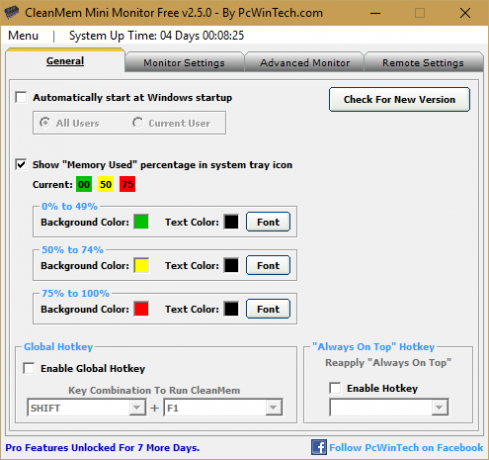
Tra i lati positivi, CleanMem non cerca di andare contro la gestione della memoria di Windows standard. Chiede semplicemente a Windows di farlo secondo una pianificazione prestabilita, invece di consentirgli di eseguire da solo. Tuttavia, dobbiamo discutere perché non dovresti utilizzare questo strumento sul tuo sistema.
Tieni presente che Panda Antivirus ha neutralizzato il download come una minaccia nei nostri test, quindi fai attenzione se decidi di provare questo strumento.
Come funziona la memoria
Abbiamo scritto una guida su RAM Una guida rapida e sporca alla RAM: cosa devi sapereLa RAM è un componente cruciale di ogni computer, ma può essere fonte di confusione. Lo suddividiamo in termini facili da comprendere che capirai. Leggi di più , ma è utile rivedere qui per spiegare perché CleanMem non vale la pena utilizzarlo.
La RAM, o memoria ad accesso casuale, è ciò che il computer utilizza per archiviare temporaneamente i processi in esecuzione. La RAM è volatile, il che significa che non viene salvata quando si spegne il computer. Quando si apre una finestra di Microsoft Word, Windows inserisce quel processo nella RAM. Se tuo il desktop doveva perdere energia Gli effetti che possono verificarsi interruzioni di corrente sul computerScollegate il computer durante i temporali? In caso contrario, potresti voler iniziare. Leggi di più cinque minuti dopo, anche il documento andrebbe perso, a meno che non lo salvaste sul disco rigido (che non è volatile).
Ovviamente, più programmi sono in esecuzione contemporaneamente, più RAM è necessaria al tuo computer. Per aggirare il limite, il tuo computer usa quello che viene chiamato un file di paging Tutto ciò che devi sapere sulla gestione della RAM e della memoriaLa RAM è la memoria a breve termine del tuo computer. Pertanto, la gestione della memoria ha un impatto significativo sulle prestazioni del sistema. Qui spieghiamo come funziona la RAM e se è possibile fare qualsiasi cosa per aumentarne l'efficienza. Leggi di più . Questa è una piccola quantità del tuo disco rigido che è dedicata alla "finta" RAM. Quando il computer inizia a esaurire la RAM, utilizza il file di paging per gestire i processi meno recenti.
In generale, il è un supporto di archiviazione per computer più grande (e più economico) Acquistare un nuovo disco rigido: 7 cose che devi sapereL'acquisto di un disco rigido è facile se conosci alcuni suggerimenti di base. Ecco una guida per comprendere le più importanti funzionalità del disco rigido. Leggi di più , più tempo ci vuole per accedere. Il cloud Dropbox potrebbe avere un terabyte di spazio, ma il download dei file da esso richiede un'eternità. Al contrario, il caricamento di un processo dalla RAM richiede solo una frazione di secondo, ma la maggior parte delle persone non sono installati più di 8 o 16 GB di RAM Di quanta RAM hai davvero bisogno?La RAM è come la memoria a breve termine. Più multitasking, più hai bisogno. Scopri quanto ha il tuo computer, come ottenere il massimo da esso o come ottenere di più. Leggi di più .
Come puoi immaginare, la manipolazione dei processi dal disco rigido è molto più lenta rispetto alla manipolazione della RAM. Noterai un calo delle prestazioni quando questo accade regolarmente. CleanMem esiste per impedire a Windows di fare affidamento sul file di paging. Tuttavia, questa è una scarsa soluzione al problema.
Perché CleanMem non è buono
Innanzitutto, CleanMem non renderà il tuo computer più veloce. Dice questo proprio sul sito web (enfasi aggiunta, sic):
CleanMem NON renderà il tuo sistema più veloce. Ciò che CleanMem fa, di nuovo, è aiutare a evitare l'uso del file di paging sul disco rigido, da dove proviene il tuo rallentamento. Ci sono stati utenti, incluso me stesso, che hanno notato un sistema più fluido. Un effetto placebo forse? Chissà. So che CleanMem non fa nulla di male e aiuta a un certo punto.
Qui, lo sviluppatore di questo software esce subito e dice che questo strumento non lo farà rendi il tuo PC più veloce. In effetti, ammette che potrebbe essere solo un placebo, il che significa che non ha posto sul tuo sistema.
In secondo luogo, mentre CleanMem non combatte contro la gestione della memoria di Windows come orribili assassini di attività Android, fa ancora un lavoro che è già stato curato. Leggiamo di nuovo dal sito web dello sviluppatore (sic):
Finora le uniche persone che chiamano olio di serpente CleanMem sono gli utenti che non si preoccupano di provarlo. Ho un "esperto di memoria" dopo l'altro, dimmi una cosa e dico che l'altra gente della memoria ha torto! È una guerra che non voglio combattere e che nessuno vincerà. I veri esperti di memoria sono i programmatori di Windows, i programmatori! E ammettiamolo, non troveranno la strada per il mio angolo del web :-)
Se i veri esperti di memoria sono i programmatori di Windows, perché dovresti voler software da qualcuno che non è un esperto di memoria sul tuo computer? Windows fa già un ottimo lavoro di gestione della memoria. Non ha bisogno di un altro strumento che lo tormenta quando dovrebbe spazzare via la memoria. Forse questo è stato più importante in versioni antiche di Windows, ma le versioni moderne sono perfettamente solide.
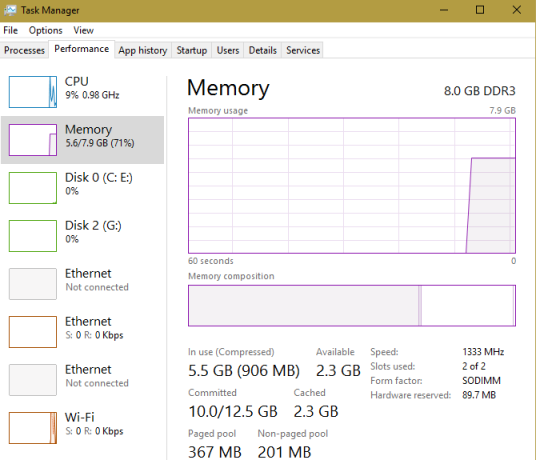
Mentre pulire la memoria non è la cosa peggiore al mondo (I pulitori del registro sono peggiori Non credere all'hype: i pulitori di registro non rendono Windows più veloceSono stati dati molti consigli su come mantenere il computer in esecuzione senza intoppi e su come risolverlo quando è diventato lento. Abbiamo persino pubblicato una guida di Windows on Speed, scritta ... Leggi di più ), non è utile. CleanMem potrebbe strappare memoria, ad esempio, da Photoshop quando è inattivo in background. Photoshop avrà bisogno di quel ricordo non appena torni ad esso, quindi perché preoccuparsi di passarlo avanti e indietro?
Inoltre, la RAM libera equivale a RAM sprecata. Se hai 8 GB di RAM e Windows utilizza solo 4 GB, ci sono 4 GB di spazio non dedicati a nessuno scopo. Windows sa con quanta RAM deve lavorare e la utilizza nel miglior modo possibile. Ridurre costantemente la quantità di RAM utilizzata dai programmi non aiuterà le prestazioni da solo.
Cosa posso usare invece?
Ci sono lontani modi migliori per aumentare la RAM di lavoro 8 modi per liberare la RAM sul tuo computer WindowsQuesto articolo spiega come liberare la RAM sul tuo computer Windows. Il nostro tutorial mostra come ottimizzare l'utilizzo della memoria e altro ancora. Leggi di più sul tuo sistema, se necessario. La scelta migliore è installando più RAM sul tuo sistema Come aggiornare la RAM di un laptop, passo dopo passoIl tuo laptop è vecchio, lento e l'hardware non è mai stato aggiornato? Lavorare su un computer lento può essere un vero ostacolo. Prima di acquistarne uno completamente nuovo, tuttavia, dovresti considerare i modi per ... Leggi di più . Se stai solo facendo oscillare alcuni gigabyte, spendere un po 'di denaro per raddoppiare o addirittura quadruplicare la RAM migliorerà notevolmente le prestazioni del tuo computer. Puoi anche utilizzare ReadyBoost per arruolare un'unità flash come RAM aggiuntiva Hai bisogno di un aggiornamento della memoria? Esternalizza la RAM e velocizza il tuo computer con ReadyBoostSe stai cercando di dare al tuo computer un aumento di velocità rapido e gratuito, prova ReadyBoost. La funzione di Windows aggiunge ulteriore memoria al tuo sistema. Tutto ciò che serve è un'unità flash compatibile. Leggi di più .
Anche se non hai il budget per l'aggiornamento, puoi comunque utilizzare alternative software più leggere 6 alternative chiare ai file Open Office e PDFNon ostruire il sistema con una massa superflua. Per la visualizzazione occasionale di file PDF e Office, è possibile utilizzare app compatte e potrebbe non essere necessario alcun software aggiuntivo. Leggi di più per ridurre l'utilizzo della RAM. Prendere in considerazione rimozione del software di avvio 10 programmi di avvio che è possibile disabilitare in modo sicuro per velocizzare WindowsIl computer si avvia lentamente? Probabilmente hai troppi programmi in esecuzione all'avvio. Ecco come disabilitare i programmi di avvio su Windows. Leggi di più e disinstallando i programmi che non usi più in modo che non siano in esecuzione in background.
Alla fine, CleanMem è una soluzione non necessaria a un problema che pochi utenti di PC hanno. Se hai poca memoria nel tuo sistema e spesso Windows utilizza il file di paging, la soluzione è aggiungere più RAM. La soluzione di CleanMem è quella di prelevare costantemente RAM dai processi che stai utilizzando per migliorare l'aspetto della percentuale complessiva di utilizzo. Windows non dovrebbe essere abbastanza danneggiato al punto da non poter gestire la RAM; se lo è, è necessario reinstallare Windows È necessario aggiornare, ripristinare, ripristinare o reinstallare Windows?Hai mai desiderato ripristinare Windows 7 senza perdere i dati personali? Tra un ripristino delle impostazioni di fabbrica e una reinstallazione, è stato difficile. Da Windows 8, abbiamo due nuove opzioni: Aggiorna e Ripristina. Quale è giusto ... Leggi di più .
Puoi provare CleanMem se vuoi davvero, ma abbiamo dimostrato che, nella migliore delle ipotesi, riduce la memoria totale utilizzata. Questo non è nemmeno un obiettivo finale desiderabile, poiché esiste la RAM per dare al software un posto dove correre. Gli utenti finali non devono preoccuparsi dei dettagli grintosi della gestione del sistema operativo. I programmatori di Microsoft hanno anni di esperienza nella progettazione di sistemi operativi e i loro metodi sono di gran lunga superiori a CleanMem, poiché lo sviluppatore riconosce:
Penso che dovrei anche chiarire, non sono un esperto di memoria.
Usi un pulitore di memoria sul tuo computer? Dopo aver appreso di CleanMem, smetterai di usarlo? Facci sapere nei commenti!
Originariamente scritto da Varun Kashyap il 18 ottobre 2008.
Ben è un vicedirettore e il Post Manager sponsorizzato di MakeUseOf. Ha conseguito un B.S. in Computer Information Systems presso il Grove City College, dove si è laureato con lode e con lode in specializzazione. Gli piace aiutare gli altri ed è appassionato di videogiochi come mezzo.